دليل كامل حول كيفية تخصيص Windows Terminal مثل Pro
نشرت: 2021-12-29تعرف على أفضل الطرق لإجراء تخصيصات Windows Terminal مثل المحترفين على جهاز الكمبيوتر الذي يعمل بنظام Windows من المقالة أدناه.
Windows Terminal هي أداة سطر أوامر متوفرة في متجر Microsoft. تظهر الأداة مثل Powershell و Command Prompt و WSL. يأتي Windows Terminal مزودًا بمجموعة من الميزات المتقدمة مثل علامات التبويب المتعددة ودعم Unicode الكامل والأجزاء المنقسمة والعديد من الميزات المفيدة الأخرى.
يصبح التفاعل مع أسطر أوامر Windows Terminal مملاً عند استخدامه بنفس الطريقة لفترة طويلة من الزمن. إلى جانب ذلك ، هناك فرص كبيرة لحدوث أخطاء في الأوامر عند إعطائها نفس الواجهة مرارًا وتكرارًا.
ولكن إذا كنت شخصًا يفضل واجهة مخصصة على الواجهة القياسية أو الافتراضية. ثم هذه المقالة لك ، هنا في هذه المقالة أوضحنا أفضل الطرق التي يمكنك من خلالها إجراء تخصيص Windows Terminal بسهولة كبيرة.
قائمة طرق تخصيص Windows Terminal على أجهزة الكمبيوتر التي تعمل بنظام Windows
فيما يلي قائمة بالطرق المختلفة التي يمكن لمستخدم Windows من خلالها تخصيص Windows Terminal بسهولة. تمت مناقشة بعض التخصيصات المفيدة والفريدة من نوعها لنظام Windows Terminal في القائمة أدناه.
1. تطبيق تأثير الاكريليك على محطة ويندوز الخاصة بك
الطريقة الأولى لإجراء تخصيص محطة Windows هي من خلال تطبيق تأثير الاكريليك على محطة Windows الخاصة بك. اتبع الخطوات أدناه لهذا الغرض: -
- أولاً وقبل كل شيء ، قم بزيارة متجر Microsoft وقم بتثبيت أحدث إصدار من أداة Windows Terminal.
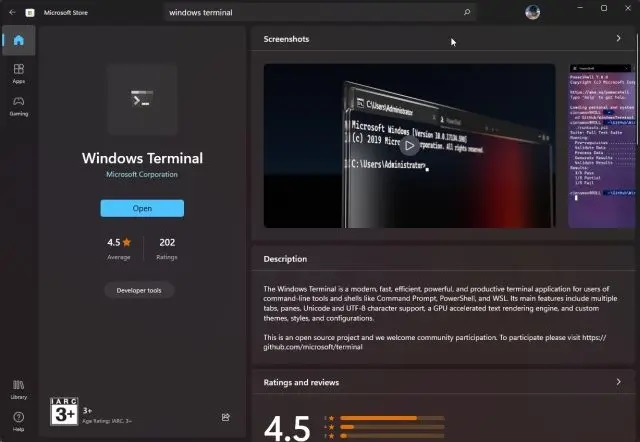
- قم بتشغيل Windows Terminal وانتقل إلى الإعدادات .
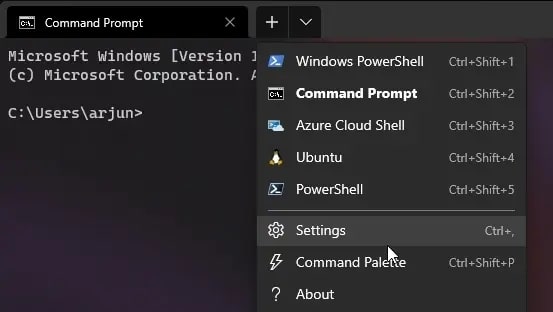
- بعد ذلك بوقت قصير ، قم بزيارة Windows PowerShell وانتقل إلى علامة التبويب Appearance باستخدام الشريط الجانبي.

- حدد الآن خيار أكريليك وقم بتمكينه على سطح المكتب الخاص بك. حدد عتامة الاكريليك حسب متطلباتك. (موصى به 70٪)
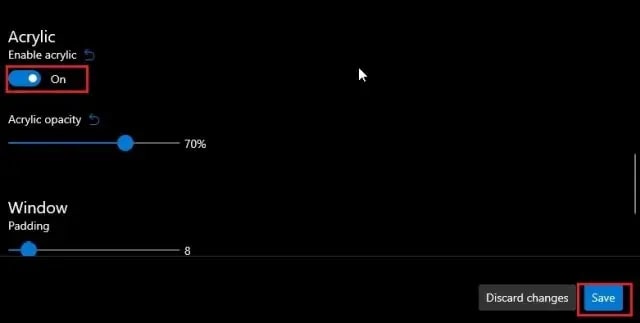
- احفظ التغييرات التي تم إجراؤها على Windows Terminal.
هذه هي الطريقة الأولى لتخصيص Windows Terminal الخاص بك. يمكنك اتباع نفس الإجراء الخاص بـ Command Prompt و WSL والأصداف الأخرى التي تستخدمها على جهاز الكمبيوتر الذي يعمل بنظام التشغيل Windows.
اقرأ أيضًا: كيفية تحديث برامج التشغيل باستخدام موجه الأوامر في نظام التشغيل Windows 10؟ جرب خطوات سهلة!
2. استخدم Caskaydia Cove Font لنظام Windows Terminal
بعد تطبيق تأثير أكريليك على Windows Terminal ، فإن الطريقة الثانية لتخصيص محطة Windows هي باستخدام خط Caskaydia Cove. فيما يلي تعليمات تنزيل هذا الخط وتطبيقه على الجهاز: -
- قم بتنزيل خط Caskaydia Cove من الموقع الرسمي.
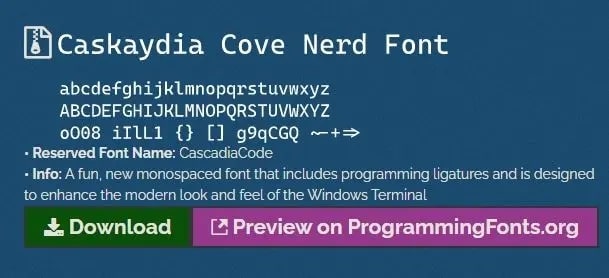
- بعد تنزيل الخط ، قم بفك ضغط ملف الخط بشكل صحيح.
- حدد الآن جميع ملفات الخطوط وانقر عليها بزر الماوس الأيمن.
- اختر الخيار الذي يقول التثبيت لجميع المستخدمين .
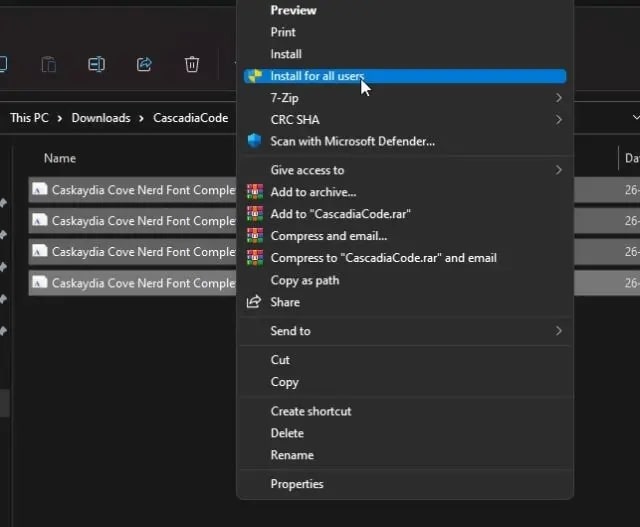
- بعد التثبيت ، افتح Windows Terminal على جهاز الكمبيوتر الخاص بك.
- انتقل إلى الإعدادات وانتقل إلى Windows PowerShell .
- حدد علامة التبويب المظهر ، بنفس الطريقة الموضحة أعلاه.

- انقر الآن على خط Caskaydia Cove المثبت حديثًا واحفظ تفضيلاتك.
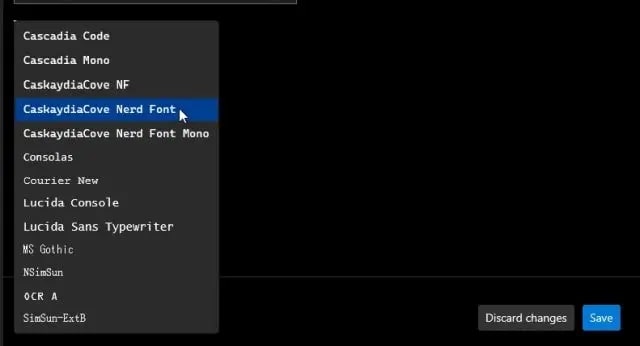
سيتم تغيير خط مطالبة Oh My Posh على جهاز الكمبيوتر الشخصي الذي يعمل بنظام Windows تمامًا بعد وقت قصير من الانتهاء مع الخطوة الأخيرة. تعرف على كيفية تخصيص Windows Terminal لـ PowerShell و WSL من الرؤوس أدناه.
اقرأ أيضًا: MSVCR100.dll مفقود أو لم يتم العثور عليه على جهاز كمبيوتر يعمل بنظام Windows [تم الإصلاح]
3. تخصيص PowerShell باستخدام Oh My Posh في Windows Terminal
الآن بعد أن قمت بتطبيق تأثير أكريليك واستخدمت خط Caskaydia Cove لنظام Windows Terminal. حان الوقت لتثبيت موجه Oh My Posh وتخصيص Windows PowerShell. التعليمات لتخصيص PowerShell باستخدام موجه Oh My Posh في Windows Terminal هي كما يلي: -
- قم بتشغيل Windows Terminal في وضع المسؤول .

- انتقل الآن إلى Windows PowerShell وأعطي الأمر التالي لتثبيت موجه Oh My Posh .
تثبيت الوحدة النمطية يا بلدي الفاخرة -Scope CurrentUser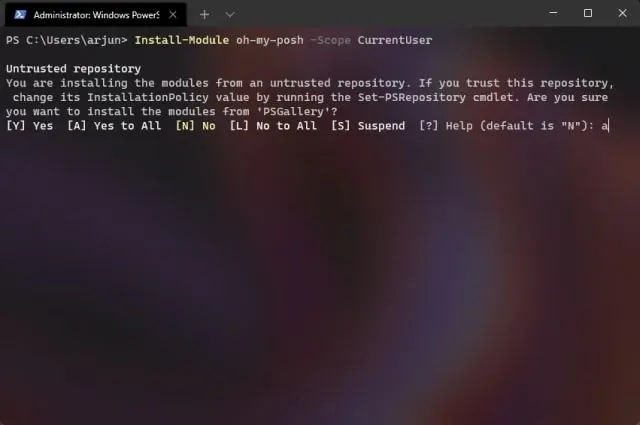
- بعد ذلك قم باستيراد Oh My Posh بإعطاء الأمر.
وحدة الاستيراد يا بلدي الفاخرة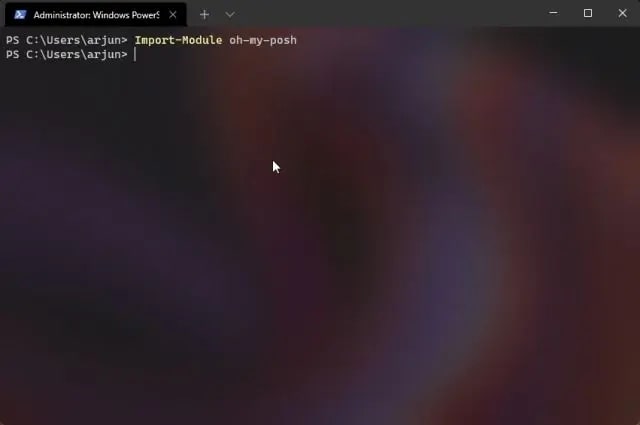
- أنت الآن مطالب بتثبيت Terminal عن طريق تشغيل الأمر.
تثبيت الوحدة النمطية -اسم المحطة-أيقونات-مستودع PSGallery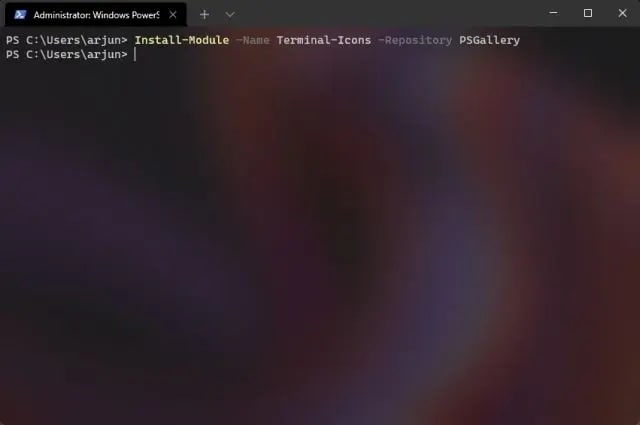
- تحقق من كل ما تبذلونه من الإجراءات السابقة عن طريق إعطاء الأمر.
oh-my-posh -init-shell pwsh -config ~ / jandedobbeleer.omp.json | استدعاء التعبير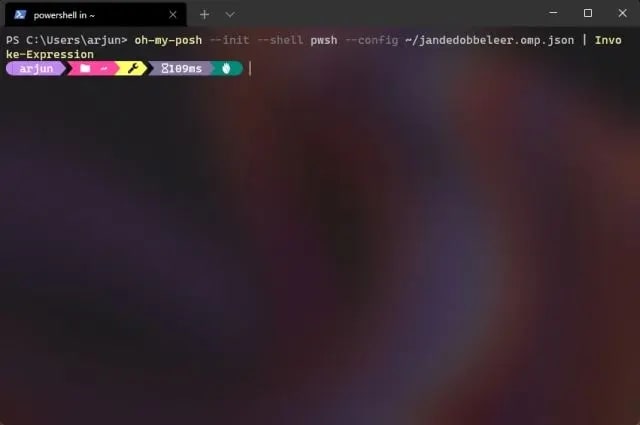
- اجعل موجه Oh My Posh موجهًا مخصصًا افتراضيًا. للقيام بذلك ، أعط الأمر الوارد أدناه.
الملف الشخصي $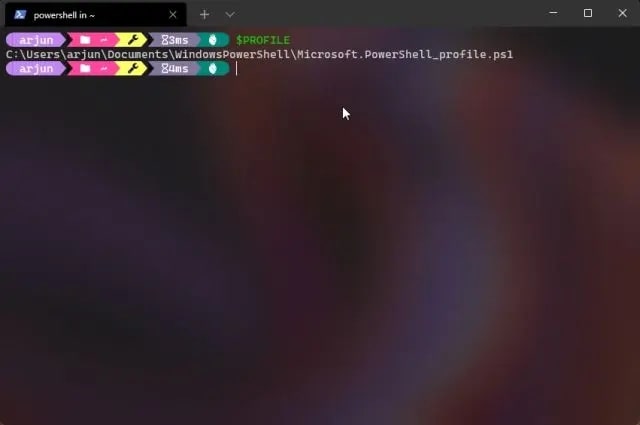
- انسخ المسار الذي تحصل عليه بعد إعطاء الأمر أعلاه والصقه في المفكرة.
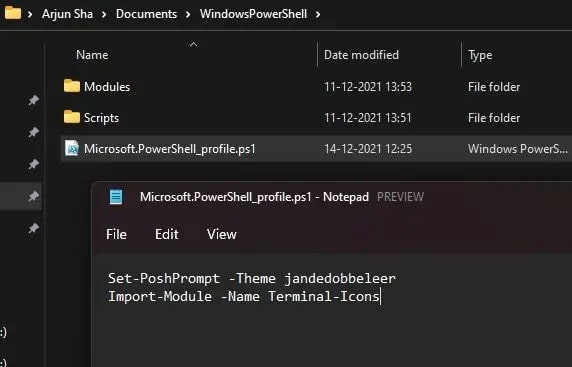
- احفظ الملف واخرج من المفكرة.
- أعد تسمية الملف باستخدام Microsoft.PowerShell_profile.ps1 .
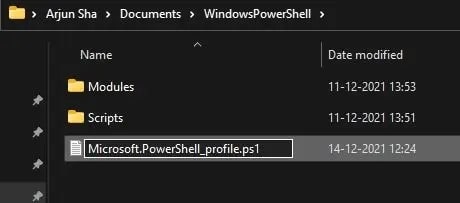
- افتح نفس ملف المفكرة واحفظ السطرين أدناه فيه.
Set-PoshPrompt -Theme jandedobbeleer
وحدة الاستيراد -اسم-أيقونات المحطة الطرفية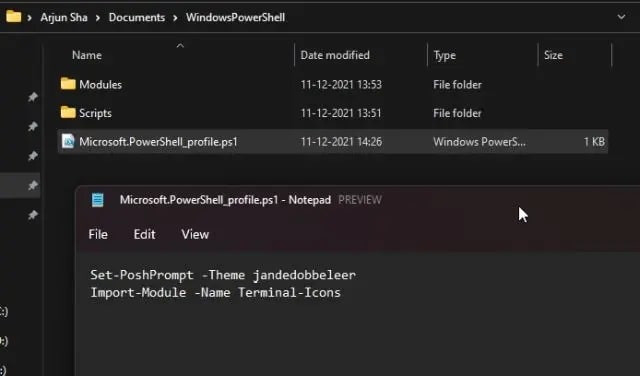
- عد الآن إلى نافذة PowerShell وأعد تحميل ملف التعريف عن طريق إعطاء الأمر.
الملف الشخصي $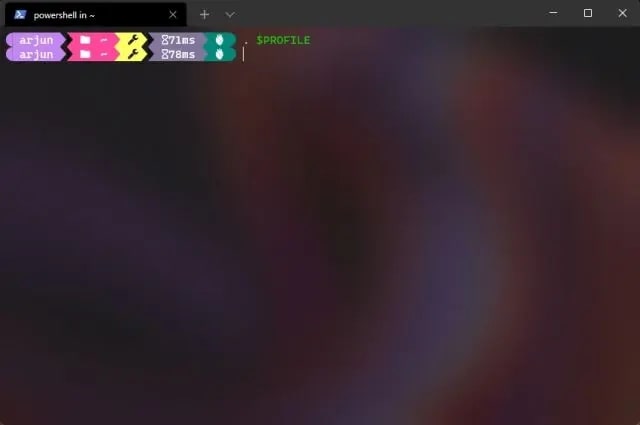
- أخيرًا ، اخرج من Windows Terminal وأعد تشغيله على جهاز الكمبيوتر الخاص بك.
سيتم تغيير واجهة Windows Terminal بالكامل بعد تنفيذ جميع الخطوات المذكورة أعلاه بالترتيب الصحيح وبنفس الترتيب. انتقل من خلال النصائح الإضافية الواردة أدناه لهذه الخطوات.

نصائح إضافية - يحتاج المستخدمون إلى الضغط على "A" والضغط على مفتاح الإدخال قبل البدء في إعطاء الأوامر عند المطالبة. يحتاج المرء إلى الضغط على مفتاح الإدخال بعد إعطاء كل أمر في الموجه. إذا أظهر الموجه رسالة خطأ ، فاضغط على "A" واضغط على مفتاح الإدخال لحل الخطأ.
اقرأ أيضًا: كيفية إصلاح MSI Dragon Center لا يعمل على جهاز كمبيوتر يعمل بنظام Windows
4. تخصيص WSL باستخدام Oh My Posh في Windows Terminal
الطريقة الأخيرة حول كيفية تخصيص Windows Terminal هي استخدام موجه Oh My Posh لتخصيص WSL. الخطوات التي يجب اتباعها لهذا الغرض هي كما يلي: -
- بادئ ذي بدء ، افتح Windows Terminal في وضع المسؤول .

- انتقل إلى نظام Windows الفرعي لنظام Linux (WSL) على جهاز الكمبيوتر الخاص بك.
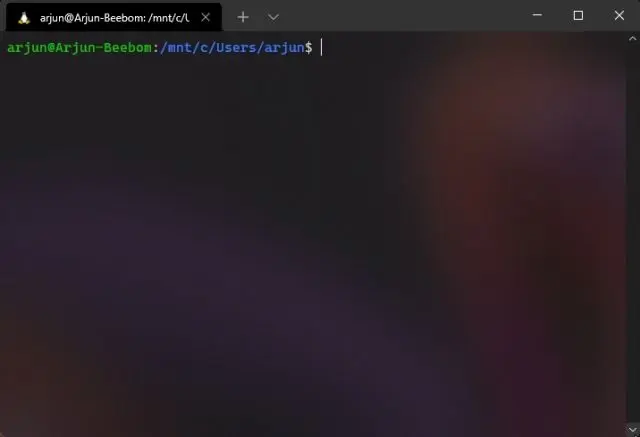
- أنت مطالب الآن بإعطاء الأوامر التالية واحدة تلو الأخرى.
sudo wget https://github.com/JanDeDobbeleer/oh-my-posh/releases/latest/download/posh-linux-amd64 -O / usr / local / bin / oh-my-posh
sudo chmod + x / usr / local / bin / oh-my-posh
mkdir ~ / .poshthemes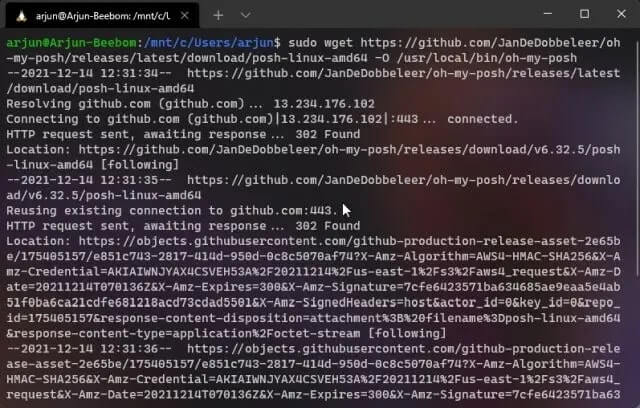
wget https://github.com/JanDeDobbeleer/oh-my-posh/releases/latest/download/themes.zip -O ~ / .poshthemes / theme.zip
قم بفك ضغط ~ / .poshthemes / theme.zip -d ~ / .poshthemes
chmod u + rw ~ / .poshthemes / *. json
rm ~ / .poshthemes / theme.zip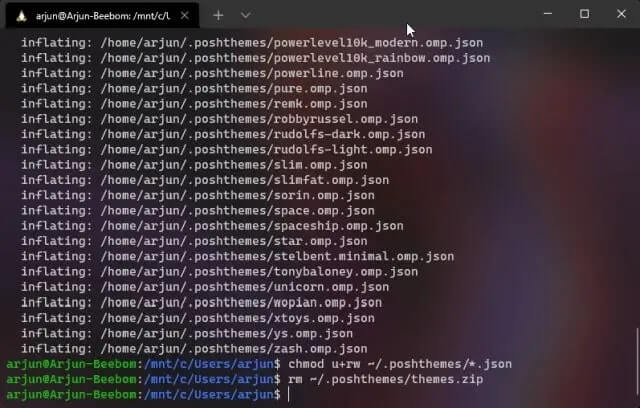
- تحقق من جميع أفعالك السابقة بإعطاء الأمر التالي.
Eval "$ (oh-my-posh –init –shell bash –config ~ / .poshthemes / jandedobbeleer.omp.json)"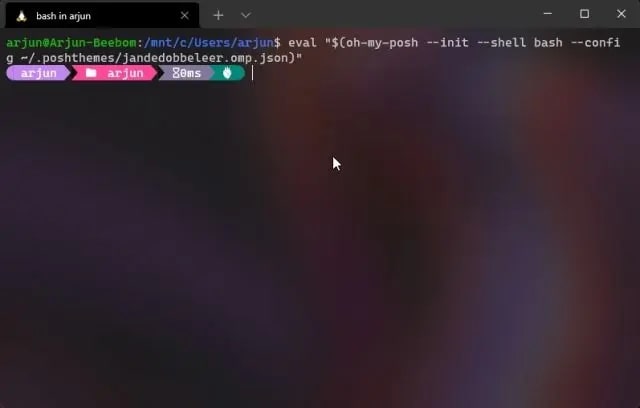
- أنت الآن بحاجة إلى تعيين Oh My Posh كموجه افتراضي في نظام Windows الفرعي لنظام Linux (WSL). لهذا أعط الأمر
نانو ~ /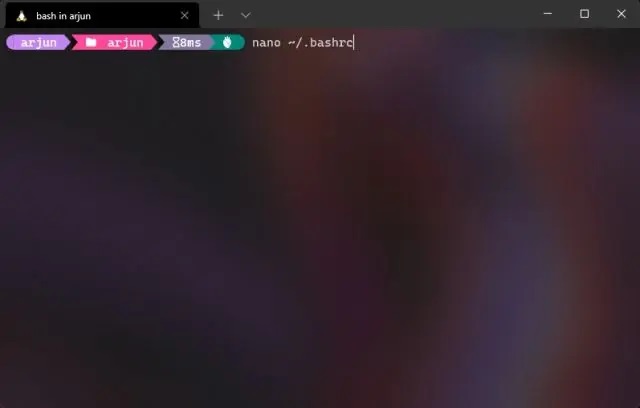
- في محرر Nano ، ابحث عن الأمر "$ (SHELL = / bin / sh lesspipe)" واستبدله بـ
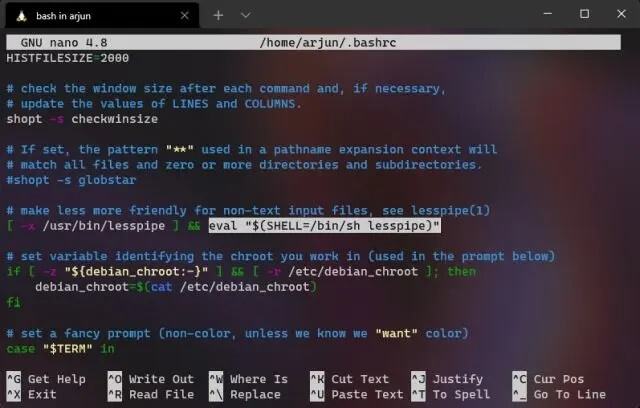 Eval "$ (oh-my-posh –init –shell bash –config ~ / .poshthemes / jandedobbeleer.omp.json)"
Eval "$ (oh-my-posh –init –shell bash –config ~ / .poshthemes / jandedobbeleer.omp.json)" 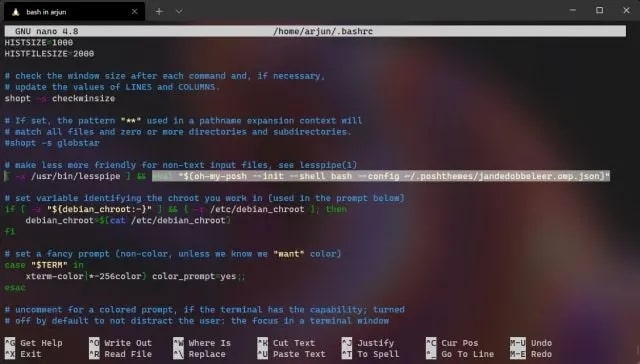
- الآن اضغط على المجموعة (Ctrl + O) لحفظ التغييرات ثم اخرج من نافذة المحرر بالضغط على (Ctrl + X) .
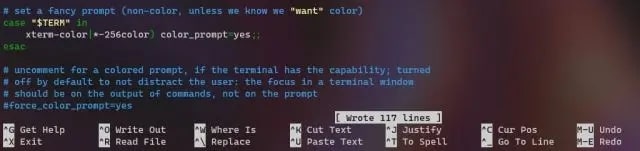
- أعد تشغيل WSL Shell على جهاز الكمبيوتر الشخصي الذي يعمل بنظام Windows وأعطي الأمر التالي.
. ~ / .باشرك - بعد ذلك بوقت قصير ، سيتم تغيير واجهة الموجه بالكامل.
- إذا واجهت أي مشكلة ، فتأكد من تعيين خط Caskaydia Cove المناسب لنظام Windows Terminal.
- بعد إعادة تعيين الخط ، أعد تحميل موجه Windows Terminal وقم بإعطاء الأمر التالي.
. ~ / .باشرك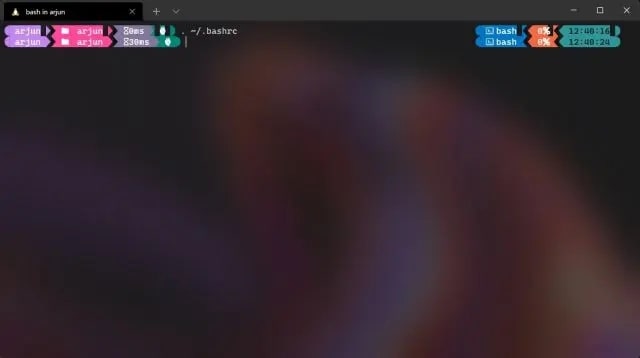
بعد اتباع جميع الخطوات بنفس الترتيب كما هو مذكور أعلاه ، سيتم تغيير واجهة موجه Windows Terminal كما هو موضح في الصورة أعلاه. اتبع النصائح الإضافية أثناء تنفيذ هذه الخطوات.
إرشادات إضافية - يُنصح باستخدام أحدث إصدار من نظام Windows الفرعي لنظام Linux (WSL) على جهاز الكمبيوتر. قم بتأكيد تثبيت Windows Terminal والسماح به بالضغط على "y" والضغط على مفتاح الإدخال ، عندما يُطلب منك التأكيد. وأخيرًا ، اضغط على مفتاح الإدخال بعد إعطاء كل أمر في الموجه.
اقرأ أيضًا: كيفية إصلاح خطأ فساد الهيكل الحرج في نظام التشغيل Windows 10
الكلمات الختامية: كيفية تخصيص Windows Terminal مثل المحترفين
هنا نختتم الكتابة حول كيفية تخصيص أدوات Windows Terminal على جهاز كمبيوتر يعمل بنظام Windows. يمكن العثور على بعض أفضل الطرق لتخصيص Windows Terminal في الكتابة أعلاه.
تخصيص الجهاز يجعله أكثر جاذبية وجمالاً. مع الرسومات المتطورة وأنماط الخطوط المتقدمة ، تصبح الواجهة العامة للموجه أكثر سهولة في الاستخدام ومستقبلية.
أخيرًا ، إذا أعجبك هذا الجزء من المعلومات وترغب في معرفة المزيد حول هذه الموضوعات ، فقم بالاشتراك في نشرتنا الإخبارية. إلى جانب ذلك ، يمكنك أيضًا متابعتنا على Facebook و Twitter و Instagram و Pinterest للحصول على تحديثات منتظمة.
